Windows 10 är verkligen det bästa operativsystemet från Microsoft än. Det nya operativsystemet är optimerat både för datorer och surfplattor. Användarna kommer att vara lika bekväma med att använda Windows 10 på surfplattor som när de kör det på en dator. Läs detta Windows 10 recension och ta reda på om det passar dig och om du ska uppgradera nu eller vänta.
Windows 10 innehåller många nya funktioner inklusive nya säkerhetsfunktioner. Vissa funktioner har tagits bort. Och det kan finnas några kända problem som fortfarande behöver fixas, men totalt sett tycker jag att det är bra och mycket bättre än de tidigare versionerna av Windows.
Windows 10 granskning
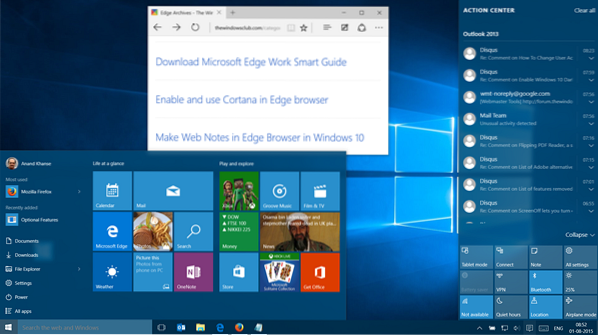
Användargränssnitt i Windows 10 - Start är tillbaka!
Microsoft tog tillbaka Start meny och det kan enkelt användas på både surfplattor och datorer. Den har både den traditionella Start-menyn mot vänster och plats för att fästa appar åt höger så att det går bra med beröring också. Det finns några bra och dåliga av Start-menyn men totalt sett är det coolt! Startknappen är faktiskt en hotspot istället för att vara en knapp och att klicka eller klicka på den ger dig Start-menyn som är uppdelad i två delar: En för appar, ström och inställningar etc. och den andra delen där du fäster dina favoritappar som live-brickor.
Nästa är Aktivitetsfält som väcker din uppmärksamhet. Du kan fästa vad som helst i aktivitetsfältet. Möjligheten att fästa webbplatser är dock borta. I Windows 7 kan du fästa webbplatser i aktivitetsfältet. I Windows 10 kan du bara fästa webbplatser till webbläsarens hopplistor maximalt. Det är ett steg ner.
Meddelandefältet innehåller åtgärdscenter som ger dig alla viktiga meddelanden - inklusive e-post du får. Det hjälper dig också snabbt med vissa inställningar. Om du klickar på Meddelandecenter visas meddelanden såväl som snabbåtgärder som växling mellan surfplatta och PC-läge, ljusstyrka, växling mellan flygläge och normalt läge osv.
Cortana i Windows 10
Cortana marknadsförs av Microsoft som din personliga assistent. Den ligger i aktivitetsfältet som ett söketekstfält och kan aktiveras antingen genom att skriva text i fältet eller med röst. Du måste dock ställa in Cortana innan du kan använda den. Det är ännu inte fullt utvecklat och blandar ihop saker när det är i röstläge men är säkert en bra sak för surfplattor där de inte vill skriva mycket.
Den personliga assistenten behöver mycket träning om du tänker använda den via röst. Det tar lite tid innan det känner igen dina ord om din röst accentueras. Jag skulle dock inte betrakta det som en nackdel med Cortana. Jag har inte använt det mycket förutom skämt så jag kan inte säga hur exakt det är med intressepunkter och andra saker. Jag har en känsla av att det bara kommer att vara bra för surfplattor på språng, för de flesta saker det gör kan också göras manuellt. Den senare metoden (med saker manuellt) sparar faktiskt tid. Ett exempel kan vara att skriva en ny post. Du måste bara klicka på en ikon istället för att be Cortana att öppna e-postappen åt dig.
Multiple Desktops - Task Viewer
Task Viewer-knappen ligger precis bredvid Cortana textruta och hjälper till att skapa ett virtuellt skrivbord i Windows 10 . Du kan använda den för att visa applikationer som körs, skapa nya stationära datorer eller för att ta bort aktiva skrivbord. Det eliminerar behovet av program från tredje part för att skapa virtuella skrivbord. Lätt att använda, det gör ditt arbete enklare om du använder för många applikationer åt gången. Detta är en av mina favoritfunktioner.
Continuum - Kör appar smidigt
Detta är en av funktionerna som borde ha gjort det till Windows 8 men även om det är sent är det bra att ha det på våra datorer. Continuums roll är att ge flexibilitet samtidigt som man använder både moderna appar och traditionella applikationer. Det gör det enkelt att växla mellan apparna utan att få dig att lära dig om datorn som Windows 8 gjorde. Det är inte en synlig funktion men du kan känna skillnaden när du multitaskar bland moderna och traditionella appar. I Windows 8 var du tvungen att gå tillbaka till startskärmen och starta appen. Då var du tvungen att peka längst upp till höger för att växla mellan appar. Desktop var helt en annan sak. All den smärtan är nu borta med Continuum-hantering av saker. Starta appar direkt från skrivbordet eller Start-menyn och Continuum ser till att din datorupplevelse inte påverkas negativt.
Microsoft Edge - Den nya webbläsaren
För att vara ärlig använder jag den inte nu. Även om den har en rad nya funktioner som gör att du kan läsa webbsidor bättre, markera webbsidor, skriva anteckningar direkt på webbsidor och till och med dela de markerade webbsidorna, saknar det tillägg, tillägg och snabbmenyobjekt som jag arbetar med eller tycker är användbara.
Med tanke på Edge-webbläsarens hastighet kan jag överväga att använda den när det finns rätt tillägg och tillägg som jag regelbundet använder. Fram till dess kommer jag att hålla fast vid Internet Explorer eller Firefox.
Detta är inte att säga att Edge är värdelös. Du kanske tycker att det är praktiskt om du delar webbsidor för ofta. Bara bristen på tillägg och tillägg håller mig borta från den nya webbläsaren i Windows 10.
WiFi Sense - Inte säkert om du inte konfigurerar det korrekt
Funktionen som introducerades i Windows-telefon 8 har inkluderats i Windows 10. WiFi Sense låter personer i din kontaktlista ansluta till din WiFi utan att behöva dela ditt lösenord manuellt. De vet inte ens lösenordet. Kontakter är personerna i din Outlook-adressbok, Skype-kontakter osv. Men det finns säkerhetsproblem med WiFi Sense - du måste se till att du har konfigurerat ordentligt.
När det gäller mig har jag stängt av funktionen på min maskin för att hålla mig säker. Du kanske också vill göra detsamma.
Xbox-appen i Windows 10
Det här är första gången Windows-operativsystemet tog in en Xbox-app till skrivbordet. Tanken är att få flöden från dina Xbox-enheter och kolla in dem på din PC (eller surfplatta). Eftersom jag inte är mycket spelare och inte äger en Xbox-enhet, kunde jag inte bedöma värdet av den här appen. Vissa granskare säger att det är bra och låter dig se videor etc. Jag kunde inte hitta något intressant i Windows Store-appen som passar bra med appen. Det kan vara min egen brist eller appen kan behöva lite mer arbete. Uppriktigt sagt, jag skulle gärna vilja ta några racingspel och spela men då kan jag ladda ner enskilda spel direkt till min Windows 10 så jag ser inte mycket av det för det. Men det är min personliga uppfattning. Din kan skilja sig åt.
Windows-uppdateringar
Detta är en av fångsten när du arbetar på Windows 10. Du har inte möjlighet att ladda ner uppdateringar som du vill. Du kan skjuta upp uppgraderingar i vissa versioner av Windows 10 men ändå måste du installera dem när Windows säger. Det erbjuder dig en bekväm tid att starta om och du kan också starta om manuellt om det behövs. Men det känns dåligt när du slår på datorn för att göra något och måste vänta 10-15 minuter och vänta på att uppdateringar ska installeras. Ett negativt, skulle jag säga. Jag skulle hellre ha funktionen att låta mig installera uppdateringar, när jag vill och inte när Microsoft vill. Du kan dock skjuta upp installationen av icke-säkerhetsuppdateringar via uppdaterings- och säkerhetsinställningar. För några dagar sedan skrev jag om en lösning för att stänga av Windows Update, men det rekommenderas inte enligt min mening. Du kan glömma att sätta på den eller röra med andra tjänster om du är nybörjare.
Stöd
Microsoft har gjort det lättare för dig att kontakta support om du stöter på några problem när du använder Windows 10. Detta tror jag räknas mycket!
Slutsats
Windows 10 erbjuds som en gratis uppgradering till personer som kör Windows 7 SP1 eller Windows 8.1. Detta är en annan faktor som kan svara på din fråga - Ska jag uppgradera till Windows 10 - och få dig att vilja uppgradera.
Jag kan fortsätta, men jag kommer att avsluta översynen av Windows 10 just nu. Jag gillar det trots några av de brister som jag har pratat om ovan - som oönskade appar och tvingade uppdateringar. Operativsystemet ger både enkel användning och bättre säkerhet. De flesta av bristerna kan anpassas med några Windows 10-tips, tricks och tweaks, och jag antar att Microsoft kommer att göra dem bättre med framtida uppdateringar av operativsystemet. En sak är säker - jag går inte tillbaka till Windows 8.1.
Om du är intresserad kan du läsa våra vanliga frågor om Windows 10 som svarar på fler frågor.
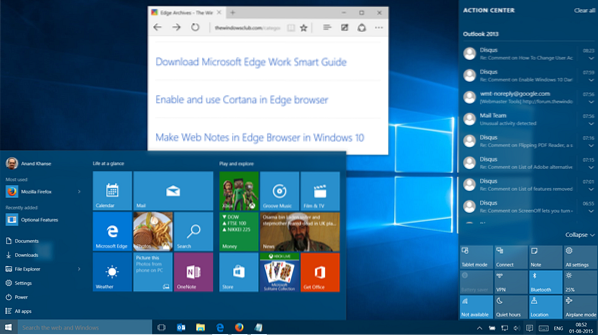
 Phenquestions
Phenquestions

